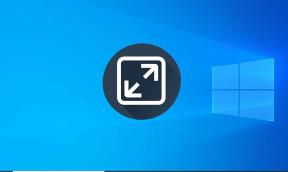Kuidas eksportida iMessages PDF-vormingusse Macis ja iPhone'is
Miscellanea / / April 22, 2023
Kui teil on iPhone, on tõenäoline, et kasutate seda iMessage sõprade ja perega suhelda. See võib isegi olla teie peamine sõnumitooja, kui elate sinises mullis. Kui aga arvate, et on aeg Apple'i müüriga ümbritsetud aiast edasi liikuda, võiksite eksportida iMessage'i PDF-vormingus, et saaksite hiljem oma vestlusi vaadata.

Kui keegi üritab teid petta, saate tõendina kasutada ka eksporditud vestlusi. See välistab vajaduse pideva kerimise järele, et leida oma iPhone'is vestluse teatud jaotisi. Olenemata kasutusjuhtumist saate iMessage'i hõlpsasti PDF-failidena salvestada oma Macis ja iPhone'is.
Miks teisendada iMessage'i tekstid PDF-iks?
Lisaks ülalmainitud kasutusjuhtumile võib iMessagesi teisendamine PDF-vormingusse aidata ka teatud olulistest vestlustest väljatrükki teha. Ekraanipiltide printimine pole ideaalne, kuna peate hoolitsema veeriste ja paberi suuruse eest. PDF-dokumendi printimine muutub aga palju lihtsamaks.

Vestluste PDF-vormingus varukoopia tegemine muudab vestluste läbisõelumise lihtsaks, kui proovite midagi olulist leida. Saate vaadata rohkem vestlust ühel lehel kui iPhone'i väikesel ekraanil kerides. Loomulikult on need vaid mõned kasutusjuhtumid. Võib-olla soovite mõnest oma lemmiksõnumist sõnakollaaži luua. PDF oleks ka seal kasulik!
Kuidas eksportida iMessages PDF-i Maci abil
Apple lubab kasutajatel Maci abil ametlikult iMessage'i vestlusi ja lõime PDF-dokumentidena eksportida. Seega, kui teie Mac on lingitud sama Apple ID-ga kui teie iPhone, saate oma iMessages PDF-failina alla laadida. Siin on, kuidas seda teha.
iCloudi sünkroonimise lubamine iMessage'i jaoks Macis
Enne vestluste eksportimist peate tagama, et kõik teie iMessage'i vestlused on iCloudiga sünkroonitud. Siin on, kuidas seda teha.
Samm 1: Avage oma Macis rakendus Sõnumid. Klõpsake menüüriba ülaosas valikut Sõnumid.

2. samm: Liikuge suvandile Seaded.

3. samm: Lülituge vahekaardile iMessage. Selle leiate akna ülaosast.

4. samm: Vajutage oma Apple ID kõrval olevat nuppu Sünkrooni kohe. See sünkroonib kõik teie iMessage'i vestlused kõigis seadmetes teie Maciga.
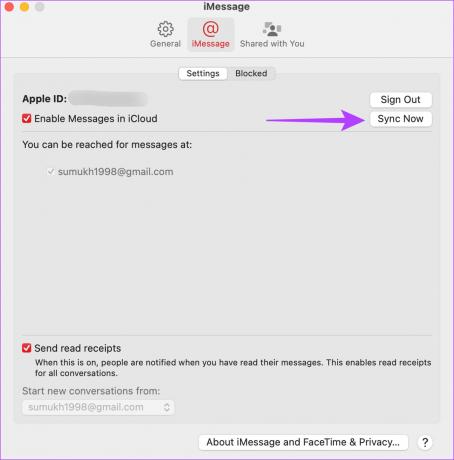
Kuidas salvestada iMessages PDF-failidena Macis
Nüüd, kui teie vestlused on sünkroonitud, saate neid Maci PDF-failidena eksportida järgmiselt.
Samm 1: Avage rakendus Sõnumid. Liikuge vestlusele, mille soovite salvestada.
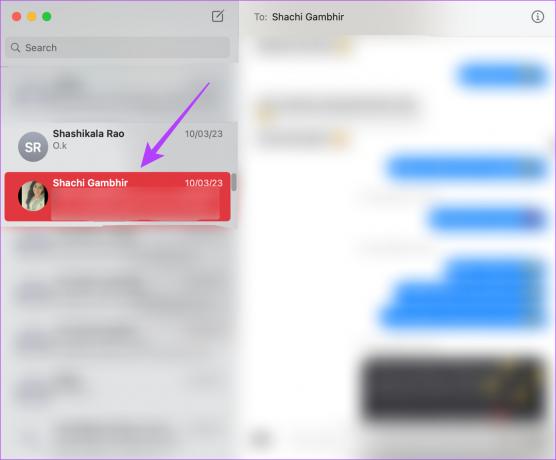
Nüüd kerige vestlust üles, kuni jõuate soovitud punktini, kuhu soovite oma sõnumeid eksportida.
2. samm: Klõpsake menüüriba ülaosas vahekaarti Fail.

3. samm: Seejärel valige Print. (Ära muretse, me ei prindi vestlust füüsiliselt välja.)

4. samm: Printimise dialoogiboksis klõpsake vasakus allnurgas väikest PDF-nuppu.

5. samm: Sisestage faili nimi ja valige, kuhu soovite selle salvestada. Seejärel klõpsake nuppu Salvesta.

Teie iMessage'i vestlus on edukalt eksporditud PDF-failina. Nii peaksite PDF-faili saama nii teksti kui ka pildid. Kui te meediumifaile ei näe, vaadake kuidas parandada pilte, mida iMessage'is ei laadita.
Kuidas eksportida iMessage'i vestlusi iPhone'i ja iPadi abil PDF-vormingusse
Kõigil, kes kasutavad iPhone'i või iPadi, pole Maci. Ärge muretsege, kui teil pole ka ühtegi Apple'i arvutitest. Saate iMessages PDF-iks teisendada isegi oma iPhone'i kasutades. Protsess on aga veidi tüütu ja aeganõudev. Niisiis, haarake oma iPhone, vabastage veidi aega ja asume asja juurde.
Samm 1: Avage oma iPhone'is või iPadis rakendus Sõnumid. Avage vestlus, mille soovite eksportida.
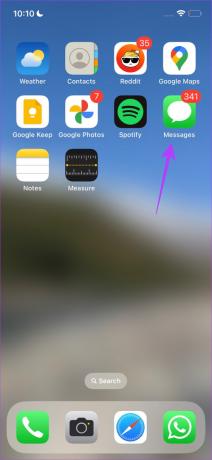

2. samm: Sirvige vestlust ja jäädvustage oma sõnumitest ekraanipilte. Jah, see on ainus viis vestluste jäädvustamiseks iPhone'is või iPadis.
Näpunäide: Saate isegi redigeerige oma iPhone'i ekraanipilte või lisage neile vajadusel märkused.

Kui olete ekraanipildid jäädvustanud, on aeg seda teha teisendada pildid oma iPhone'is PDF-failideks. Järgige üht neljast meie juhendis mainitud viisist ja peaksite seda tegema.
Kahjuks pole iPhone'i või iPadi abil sujuvat ega lihtsamat viisi iMessagesi PDF-failiks teisendamiseks. Kui teil pole palju aega, on mõistlik eksportida ainult teatud teie jaoks olulised vestluse osad.
KKK iMessages PDF-i eksportimiseks
Kui kerite oma Macis vestluse algusesse enne selle PDF-vormingus salvestamist, saate kogu iMessage'i lõime alla laadida.
Jah, iPhone'i varukoopia varundab ka teie iMessage'i vestlused. Kuid nende sõnumite lugemiseks vajate selle varukoopia taastamiseks iPhone'i.
Ei, te ei saa iMessages iPhone'ist Androidi üle kanda. Saate neid üle kanda ainult ühest iPhone'ist teise.
Hoidke oma vestlusi turvaliselt
Koos iMessage'i vestluste varundamine, teadmine, kuidas iMessages PDF-vormingusse eksportida, võib telefoni vahetamisel abiks olla. Alati on tore, kui teie olulised vestlused on turvalises kohas varundatud, et saaksite neile igal ajal viidata.
Viimati värskendatud 20. aprillil 2023
Ülaltoodud artikkel võib sisaldada sidusettevõtte linke, mis aitavad toetada Guiding Techi. See aga ei mõjuta meie toimetuslikku terviklikkust. Sisu jääb erapooletuks ja autentseks.